Como exibir uma caixa de diálogo "Procurar Pasta" para escolher uma pasta no Outlook?
Para um grande número de pastas no seu Outlook, será conveniente escolher uma pasta específica a partir de uma caixa de diálogo "Procurar Pasta", em vez de navegar pela estrutura de pastas para encontrá-la. Este artigo mostrará o método para exibir uma caixa de diálogo "Procurar Pasta" para escolher uma pasta no Outlook.
Exibir uma caixa de diálogo "Procurar Pasta" para escolher uma pasta com VBA
Exiba facilmente uma caixa de diálogo "Procurar Pasta" para escolher uma pasta com uma ferramenta incrível
Exibir uma caixa de diálogo "Procurar Pasta" para escolher uma pasta com VBA
Por favor, siga os passos abaixo para exibir uma caixa de diálogo "Procurar Pasta" para escolher uma pasta com código VBA.
1. Pressione as teclas Alt + F11 para abrir a janela Microsoft Visual Basic for Applications.
2. Na janela Microsoft Visual Basic for Applications, clique em Inserir > Módulo. Em seguida, copie o código VBA abaixo na janela Módulo.
Código VBA: Exibir uma caixa de diálogo "Procurar Pasta" para escolher uma pasta
Sub PickFolder()
'Update by Extendoffice 20180504
Dim xNameSpace As NameSpace
Dim xPickFolder As Folder
Dim xExplorer As Explorer
On Error Resume Next
Set xNameSpace = Outlook.Application.Session
Set xPickFolder = xNameSpace.PickFolder
If TypeName(xPickFolder) = "Nothing" Then Exit Sub
Set xExplorer = Outlook.Application.ActiveExplorer
xExplorer.Close
xPickFolder.Display
Outlook.Application.ActiveExplorer.WindowState = olMaximized
Set xPickFolder = Nothing
Set xNameSpace = Nothing
End Sub3. Pressione as teclas Alt + Q para sair da janela Microsoft Visual Basic for Applications.
4. Clique no botão Personalizar Barra de Ferramentas de Acesso Rápido e depois clique em Mais Comandos no menu suspenso. Veja a captura de tela:
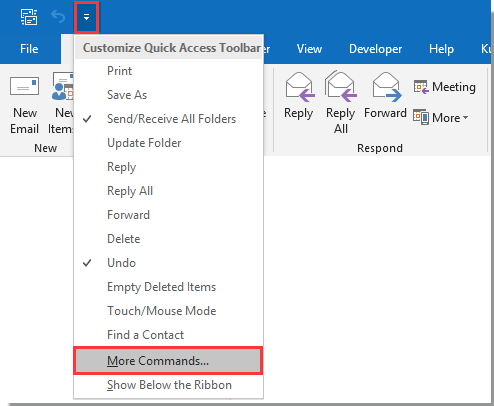
5. Na caixa de diálogo Opções do Outlook, você precisa:
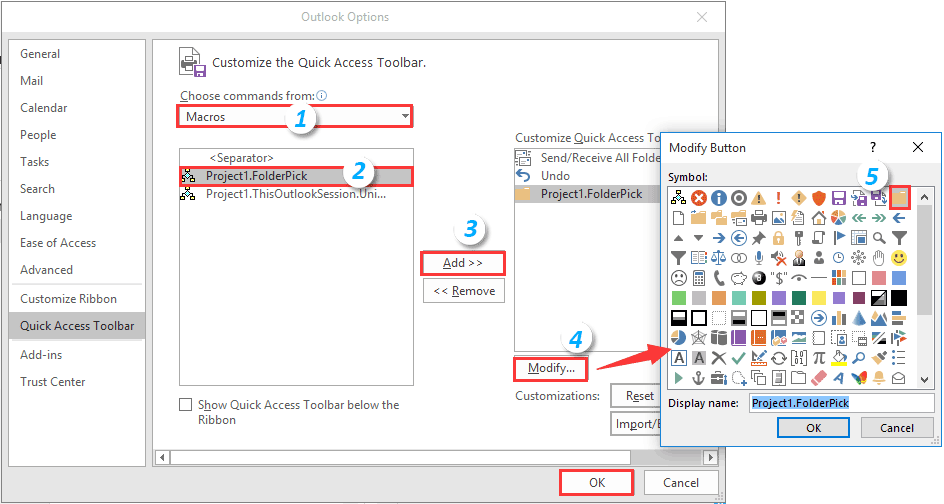
6. Então você pode ver um botão de pasta aparecendo na Barra de Ferramentas de Acesso Rápido. Clique no botão para exibir a caixa de diálogo "Selecionar Pasta", selecione uma pasta e clique no botão OK. Veja a captura de tela:
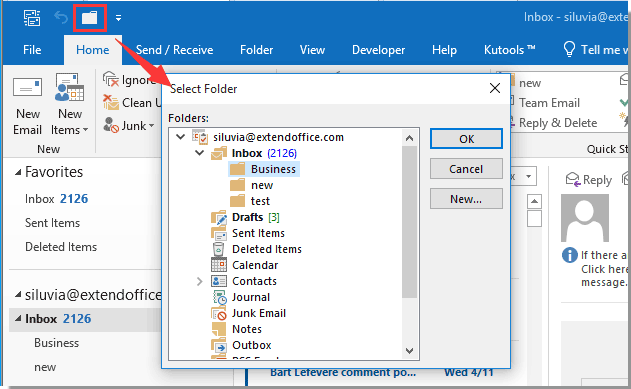
A pasta selecionada será aberta imediatamente no Outlook.
Exiba facilmente uma caixa de diálogo "Procurar Pasta" para escolher uma pasta com uma ferramenta incrível
O método acima parece não ser fácil de manipular. Aqui recomendamos o recurso Ir Para pasta do Kutools para Outlook. Com este recurso, você pode abrir uma caixa de diálogo contendo todas as pastas ou tipos específicos de pastas no Outlook e mudar para uma pasta facilmente.
1. Após instalar o Kutools para Outlook, clique em Kutools Plus > Ir Para para ativar o recurso.
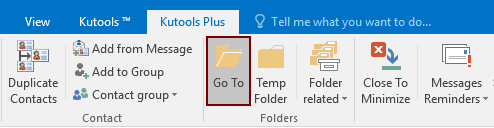
2. Na caixa de diálogo Ir Para que se abre, configure conforme segue.
Ou você pode selecionar a pasta e depois clicar no OK botão para abrir a pasta e fechar a caixa de diálogo.
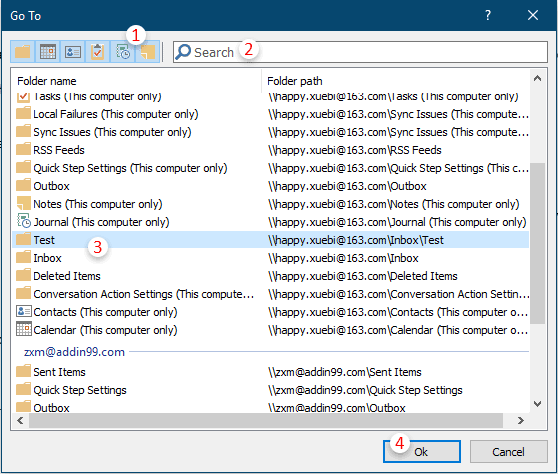
Artigos relacionados:
Melhores Ferramentas de Produtividade para Office
Impulsione suas habilidades no Excel com Kutools para Excel e experimente uma eficiência incomparável. Kutools para Excel oferece mais de300 recursos avançados para aumentar a produtividade e economizar tempo. Clique aqui para acessar o recurso que você mais precisa...
Office Tab traz interface com abas para o Office e facilita muito seu trabalho
- Habilite edição e leitura por abas no Word, Excel, PowerPoint, Publisher, Access, Visio e Project.
- Abra e crie múltiplos documentos em novas abas de uma mesma janela, em vez de em novas janelas.
- Aumente sua produtividade em50% e economize centenas de cliques todos os dias!
Todos os complementos Kutools. Um instalador
O pacote Kutools for Office reúne complementos para Excel, Word, Outlook & PowerPoint, além do Office Tab Pro, sendo ideal para equipes que trabalham em vários aplicativos do Office.
- Pacote tudo-em-um — complementos para Excel, Word, Outlook & PowerPoint + Office Tab Pro
- Um instalador, uma licença — configuração em minutos (pronto para MSI)
- Trabalhe melhor em conjunto — produtividade otimizada entre os aplicativos do Office
- Avaliação completa por30 dias — sem registro e sem cartão de crédito
- Melhor custo-benefício — economize comparado à compra individual de add-ins